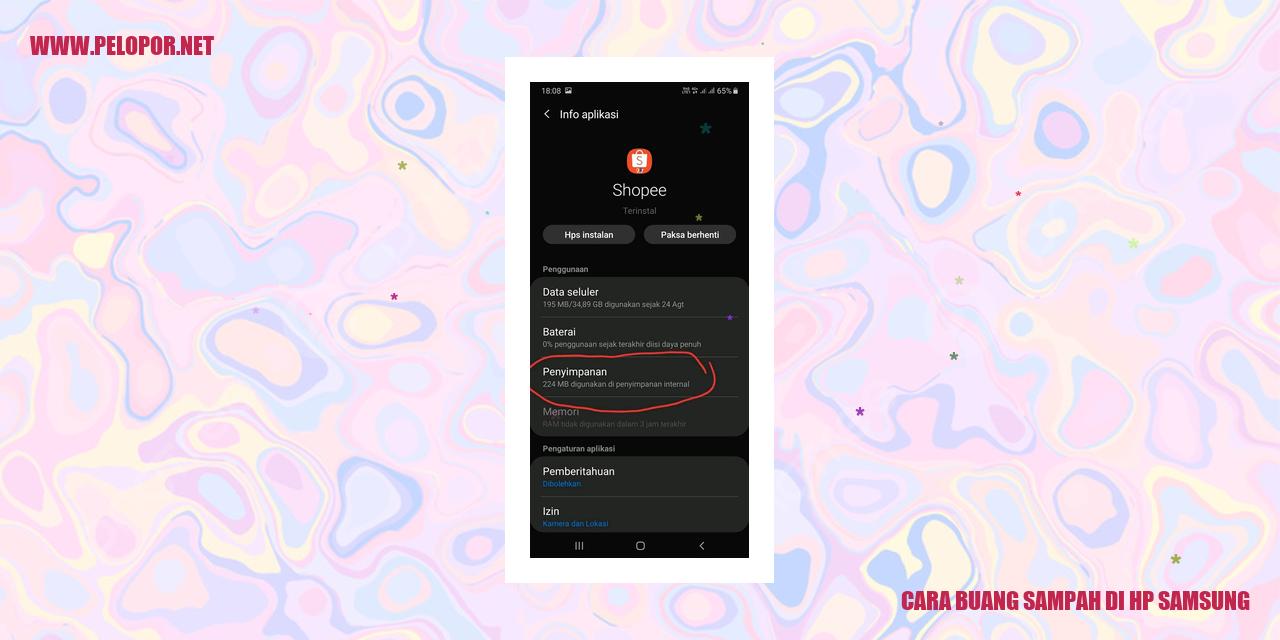Cara Mengatasi Layar HP Samsung Berkedip Kedip

Cara Menghadapi masalah layar HP Samsung Berkedip Kedip
Cara Menghadapi masalah layar HP Samsung Berkedip Kedip
Pengecekan Koneksi Daya
Lakukan pengecekan apakah kabel pengisi daya telah terhubung dengan baik pada HP Samsung Anda. Pastikan pula kabel pengisi daya dan adaptor listrik tidak mengalami kerusakan atau kelonggaran. Jika perlu, coba ganti dengan kabel pengisi daya yang berfungsi dengan baik.
Selain itu, pastikan kebutuhan daya pada HP telah terpenuhi. Jika menggunakan adaptor atau power bank, pastikan sumber daya tersebut mampu menyediakan daya yang cukup untuk HP Samsung Anda.
Pemeriksaan Settingan Kecerahan Layar
Buka pengaturan kecerahan layar pada HP Samsung Anda. Pastikan tingkat kecerahan layar tidak terlalu rendah atau terlalu tinggi. Kecerahan layar yang terlalu rendah atau terlalu tinggi dapat menyebabkan terjadinya layar yang berkedip. Sesuaikan kecerahan layar sesuai dengan preferensi Anda dan periksa apakah masalah tersebut dapat teratasi.
Pembaruan perangkat Lunak
Lakukan pemeriksaan terhadap ketersediaan pembaruan perangkat lunak terbaru untuk HP Samsung Anda. Pembaruan perangkat lunak umumnya mencakup pemecahan bug dan penanganan masalah lain yang mungkin berhubungan dengan layar yang berkedip. Buka pengaturan perangkat dan cari opsi pembaruan sistem atau perangkat lunak. Jika terdapat pembaruan yang tersedia, lakukan instalasi pembaruan tersebut dan periksa apakah masalah layar yang berkedip dapat teratasi.
Restart Ulang HP
Jika tidak terdapat masalah pada koneksi daya, pengaturan kecerahan layar, atau pembaruan perangkat lunak, lakukan restart ulang pada HP Samsung Anda. Restart ulang dapat membantu memperbaiki masalah-masalah sederhana pada perangkat. Tahan tombol daya atau gunakan opsi restart yang tersedia di menu pengaturan. Setelah HP menyala kembali, periksa apakah layar masih berkedip.
Pentingnya Merawat dan Membersihkan Layar serta Kaca Pelindung
Menggunakan Kain Mikrofiber Bersih untuk Membersihkan
Memiliki layar yang bersih dan bebas noda adalah hal yang penting dalam menjaga kualitas tampilan perangkat elektronik Anda. Untuk membersihkannya, sebaiknya Anda menggunakan kain mikrofiber yang telah terbukti efektif dalam menghilangkan debu dan noda tanpa merusak permukaan layar. Pastikan kain tersebut bersih dan bebas dari serpihan atau partikel kasar yang dapat menyebabkan goresan pada layar.
Awas! Hindari Cairan Pembersih Berbahaya
Saat membersihkan layar dan kaca pelindung, hindarilah menggunakan cairan pembersih yang mengandung bahan-bahan kimia berbahaya seperti alkohol. Cairan semacam ini dapat merusak lapisan pelindung pada layar atau kaca pelindung, yang pada akhirnya dapat menyebabkan kerusakan permanen. Sebaiknya gunakan hanya air biasa atau larutan pembersih yang aman untuk elektronik Anda.
Perhatikan Kondisi Kaca Pelindung Secara Rutin
Mengecek kondisi kaca pelindung secara rutin merupakan salah satu langkah penting dalam merawat layar perangkat Anda. Pastikan tidak terdapat goresan maupun pecahan pada kaca pelindung yang dapat mengganggu pengalaman penggunaan. Jika Anda menemukan kerusakan, segera gantilah kaca pelindung dengan yang baru. Jangan mengabaikan kerusakan pada kaca pelindung, karena hal ini dapat berdampak buruk pada layar asli perangkat Anda.
Perlukah Mengganti Kaca Pelindung?
Read more:
- FAQ Mengenai Pengaturan Screenshot Samsung
- Cara Cloning Aplikasi di Samsung untuk Menggandakan Fungsionalitas
- Cara Mengaktifkan Dual App di Samsung: Memaksimalkan Penggunaan Aplikasi Ganda
Pertanyaan yang sering muncul adalah kapan sebaiknya Anda mengganti kaca pelindung. Jika kaca pelindung terlihat buram atau telah mengalami kerusakan parah, sudah waktunya untuk diganti. Pastikan Anda memilih kaca pelindung yang tepat dan berkualitas baik sesuai dengan perangkat Anda. Patuhi petunjuk pemasangan yang tersedia agar hasilnya rapi dan bebas gelembung udara.
Dengan menggunakan kain mikrofiber bersih, menghindari penggunaan cairan pembersih berbahaya, memeriksa kondisi kaca pelindung secara rutin, dan menggantinya jika perlu, Anda dapat menjaga kualitas serta tampilan perangkat elektronik Anda tetap optimal. Dengan sedikit perawatan dan kehati-hatian dalam membersihkan layar dan kaca pelindung, Anda dapat memastikan pengalaman penggunaan yang terbaik serta melindungi investasi Anda dalam perangkat elektronik.
Memverifikasi Aplikasi yang Menghadapi Masalah
Teknik Memverifikasi Aplikasi Bermasalah
Menghapus Cache Aplikasi
Satu langkah penting dalam memverifikasi aplikasi yang mengalami masalah adalah dengan menghapus cache aplikasi. Cache merupakan data sementara yang disimpan oleh aplikasi di perangkat Anda. Terkadang, kumpulan cache tersebut dapat menimbulkan konflik dan mengakibatkan kinerja aplikasi menjadi buruk. Untuk melakukan penghapusan cache aplikasi, Anda dapat mengikuti langkah berikut:
Menginspeksi Aplikasi yang Baru Diinstal
Jika Anda menghadapi masalah setelah menginstal aplikasi baru, kemungkinan besar masalah tersebut berasal dari aplikasi itu sendiri. Untuk menginspeksi aplikasi yang baru diinstal, ikuti langkah-langkah berikut:
Menonaktifkan Aplikasi yang Kemungkinan Menyebabkan Masalah
Selain aplikasi baru, ada kemungkinan aplikasi yang sudah terinstal sebelumnya dapat mengakibatkan masalah. Untuk memeriksa dan menonaktifkan aplikasi yang bisa saja menjadi sumber masalah, ikuti langkah-langkah berikut:
Memperbarui Aplikasi yang Tidak Kompatibel
Beberapa masalah pada aplikasi mungkin terjadi karena ketidakcocokan dengan versi perangkat lunak yang digunakan. Untuk memeriksa dan melakukan pembaruan terhadap aplikasi yang tidak kompatibel, ikuti langkah-langkah berikut:
Informasi Memperbarui Firmware
Memperbarui Firmware
Cek Ketersediaan Update
Memperbarui firmware adalah langkah penting untuk memastikan kinerja optimal dan mendapatkan fitur terbaru pada perangkat Anda. Sebelum melakukan pembaruan, pastikan untuk selalu memeriksa apakah ada update baru untuk perangkat Anda. Anda bisa melakukannya melalui pengaturan perangkat atau situs resmi produsen.
Petunjuk Pembaruan yang Harus Diikuti
Setiap produsen biasanya menyediakan petunjuk atau panduan resmi tentang cara memperbarui firmware pada perangkat mereka. Penting untuk selalu mengikuti petunjuk yang diberikan oleh produsen. Petunjuk ini mungkin berisi langkah-langkah khusus yang harus diikuti atau persyaratan yang perlu dipenuhi, seperti memastikan baterai terisi penuh atau menjaga koneksi internet yang stabil.
Pastikan Koneksi Internet Stabil
Pembaruan firmware membutuhkan koneksi internet yang stabil dan cepat. Pastikan perangkat Anda terhubung ke jaringan Wi-Fi yang stabil atau menggunakan koneksi data yang cukup cepat dan stabil sebelum memulai pembaruan firmware. Jika koneksi tidak stabil, pembaruan mungkin gagal atau terjadi kesalahan.
Persiapkan Baterai Penuh saat Memperbarui Firmware
Pastikan baterai perangkat Anda terisi penuh atau memiliki daya yang mencukupi sebelum memperbarui firmware. Proses pembaruan mungkin memakan waktu, dan baterai yang lemah dapat menyebabkan gangguan jika pembaruan terputus secara tiba-tiba. Jika baterai tidak cukup, sambungkan perangkat ke sumber daya saat melakukan pembaruan.
Mendeteksi Permasalahan Perangkat Keras pada HP Anda
Mengecek Kabel Fleksibel Layar
Apabila Anda mengalami kendala pada layar HP, langkah pertama yang harus dilakukan adalah memastikan kabel fleksibel layar tidak bermasalah. Kabel ini berfungsi untuk menghubungkan layar dengan komponen lain dalam perangkat. Pastikan kabel fleksibel tidak kendur atau rusak. Jika terdapat kerusakan, segera ganti dengan yang baru.
Memeriksa Kondisi Baterai
Baterai yang mengalami masalah juga bisa menjadi penyebab gangguan perangkat keras pada HP. Periksa kondisi baterai apakah masih baik atau tidak. Jika terlihat bengkak atau tidak berfungsi dengan optimal, segera gantilah dengan baterai baru yang sesuai dengan merek dan model HP Anda. Pastikan menggunakan baterai berkualitas untuk meningkatkan daya tahan HP.
Meninjau Layar Sentuh
Jika layar sentuh HP Anda tidak berjalan dengan baik, ada beberapa tindakan yang bisa Anda lakukan untuk menjalani diagnosa permasalahannya. Pertama, bersihkan layar dengan kain lembut untuk menghilangkan kotoran yang mungkin menyebabkan masalah. Jika tetap tidak berfungsi, restart HP Anda atau lakukan reset pabrik sesuai kebutuhan. Jika setelah itu layar masih tidak berfungsi normal, disarankan untuk mengunjungi layanan perbaikan yang terpercaya.
Mengunjungi Layanan Perbaikan jika Dibutuhkan
Jika setelah melakukan langkah-langkah di atas permasalahan perangkat keras pada HP Anda belum teratasi, maka lebih baik membawanya ke layanan perbaikan yang profesional. Mereka akan melakukan diagnosa lebih lanjut dan memberikan solusi yang tepat untuk masalah perangkat keras tersebut. Pastikan Anda memilih layanan perbaikan yang memiliki reputasi baik serta memberikan garansi atas hasil perbaikan yang diberikan.
Mengelola Pengaturan Tampilan
Mengelola Pengaturan Tampilan
Mendapatkan Kejelasan Layar yang Nyaman
Untuk memperoleh kejelasan layar yang optimal pada perangkat Anda, langkah-langkahnya cukup sederhana. Anda bisa mengakses pengaturan kecerahan di menu pengaturan atau tampilan pada perangkat Anda. Pilih opsi kecerahan dan sesuaikan preferensi Anda. Pastikan kecerahan layar tidak terlalu kuat atau terlalu redup, agar penggunaan perangkat terasa nyaman.
Mengatur Waktu Otomatis Layar Menyala
Pada beberapa perangkat, terdapat fitur yang memungkinkan Anda mengatur waktu layar menyala secara otomatis. Anda dapat mengakses pengaturan waktu otomatis di menu pengaturan atau tampilan. Pilih opsi waktu otomatis dan sesuaikan dengan kebutuhan Anda. Dengan menggunakan fitur ini, Anda dapat mengoptimalkan daya baterai dan menjaga agar layar tetap awet.
Mengganti Wallpaper yang Tidak Kompatibel
Jika Anda mengalami masalah dengan wallpaper yang tidak cocok pada perangkat Anda, solusinya cukup mudah. Buka aplikasi galeri atau pengaturan pada perangkat Anda, dan cari opsi untuk mengganti wallpaper. Pilih gambar atau foto yang ingin Anda gunakan sebagai wallpaper dan terapkan perubahan. Pastikan wallpaper yang Anda pilih sesuai dengan re solusi layar perangkat Anda, agar tampilan terlihat optimal dan sesuai dengan selera Anda.
Menghindari Penggunaan Mode Hemat Daya
Jika layar perangkat Anda terlihat redup atau tidak terang seperti biasanya, kemungkinan adanya mode hemat daya yang sedang aktif. Untuk memeriksa dan menonaktifkan mode hemat daya, buka menu pengaturan atau baterai pada perangkat Anda. Pastikan mode hemat daya seperti mode ultra hemat daya tidak sedang aktif. Dengan menonaktifkan mode hemat daya, layar perangkat akan kembali terang seperti semula dan sesuai dengan pengaturan awal.
Mengoptimalkan Layar Smartphone dengan Aplikasi Pihak Ketiga
Mengoptimalkan Layar Smartphone dengan Aplikasi Pihak Ketiga
Install Aplikasi Pengatur Layar
Di tengah masalah tampilan layar smartphone yang sering berkedip-kedip, solusi yang dapat diandalkan adalah dengan memanfaatkan aplikasi pengatur layar dari pihak ketiga. Dengan memanfaatkan aplikasi ini, pengguna dapat menyesuaikan pengaturan layar yang sesuai dengan kebutuhan individu mereka.
Manfaatkan Aplikasi Anti Kedip
Aplikasi anti kedip merupakan salah satu solusi lain yang efektif untuk mengatasi masalah layar yang berkedip-kedip. Aplikasi khusus ini dirancang untuk mengurangi atau bahkan menghilangkan efek kedip pada layar smartphone. Dengan mengunduh dan menggunakan aplikasi anti-kedip, pengguna dapat memperoleh pengalaman penggunaan yang lebih nyaman.
Sesuaikan Pengaturan Layar melalui Aplikasi Pihak Ketiga
Setelah menginstal aplikasi pengatur layar pihak ketiga, langkah selanjutnya adalah menyesuaikan pengaturan layar sesuai dengan preferensi masing-masing. Aplikasi ini biasanya menyediakan berbagai opsi pengaturan, seperti kecerahan, kontras, tingkat warna, dan lain sebagainya. Dengan menyesuaikan pengaturan layar secara tepat, pengguna dapat memperoleh visual yang lebih memuaskan.
Pahami Instruksi Penggunaan Aplikasi dengan Teliti
Setiap aplikasi pengatur layar pihak ketiga umumnya dilengkapi dengan petunjuk cara penggunaan. Sebelum memulai penggunaan aplikasi tersebut, sangat penting untuk membaca dan memahami instruksi yang diberikan. Paham akan cara penggunaan aplikasi, pengguna dapat dengan mudah mengoptimalkan pengaturan layar smartphone mereka dengan lebih efisien.
Cara Mengelola Waktu Penyalaan Layar
Cara Mengelola Waktu Penyalaan Layar
Setel Jadwal Istirahat Otomatis
Salah satu strategi untuk mengatur waktu agar layar perangkat cerdas mati secara otomatis adalah dengan mengaktifkan pengaturan jadwal istirahat otomatis. Fitur ini memungkinkan pengguna untuk menentukan waktu tertentu agar layar mati secara otomatis. Dengan melakukan pengaturan jadwal istirahat, pengguna dapat menghemat daya baterai dan mencegah penggunaan perangkat yang tidak perlu saat sedang tidak digunakan.
Pastikan Tidak Ada Fungsi Waktu Habis Aktif
Waktu habis adalah periode yang ditentukan sebelum layar perangkat secara otomatis mati jika tidak ada aktivitas yang terdeteksi. Untuk menghindari layar mati secara otomatis ketika masih dibutuhkan, pastikan untuk menonaktifkan pengaturan waktu habis pada opsi layar. Dengan begitu, pengguna perangkat dapat melaksanakan tugas atau menggunakan aplikasi tanpa kejadian layar mati yang menggangu serta pengaturan waktu mati layar dapat dikontrol secara optimal.
Jaga Layar Tetap Aktif Ketika Digunakan
Terkadang, layar perangkat akan mati dengan sendirinya saat sedang digunakan. Situasi ini bisa mengganggu, terutama ketika sedang menonton video, bermain game, atau mengerjakan tugas yang penting. Untuk mengatasi masalah ini, pastikan pengaturan layar diatur supaya tidak mematikan layar secara otomatis ketika sedang digunakan. Alternatifnya, pengguna juga dapat menyesuaikan pengaturan waktu mati layar agar lebih sesuai dengan keinginan dan kebutuhan pribadi.
Nonaktifkan Sensor Gerak Apabila Diperlukan
Sensor gerak pada perangkat cerdas berfungsi untuk mendeteksi aktivitas gerakan dan mengontrol layar agar mati ketika tidak ada aktivitas yang terdeteksi. Namun, jika pengguna merasa terganggu dengan matinya layar otomatis meskipun sedang digunakan, pengguna dapat mempertimbangkan untuk menonaktifkan sensor gerak pada pengaturan perangkat. Dengan menonaktifkan sensor gerak, pengguna dapat menghindari kejadian matinya layar secara otomatis yang tidak diinginkan.